WPS Excel折线图上添加文字标注的方法
时间:2023-10-17 17:02:05作者:极光下载站人气:1675
wps是很多小伙伴都在使用的一款表格文档编辑程序,在这款程序中,我们可以根据自己的需求对表格中的数据进行编辑,还可以给表格中的单元格添加边框或是图表,功能十分的丰富。有的小伙伴在使用WPS对表格文档进行编辑的过程中想要给折线图添加文字标注,这时我们只需要打开添加元素工具,然后在下拉列表中打开图表标题选项,最后输入文字内容再选择好标题位置即可。有的小伙伴可能不清楚具体的操作方法,接下来小编就来和大家分享一下WPS excel折线图上添加文字标注的方法。
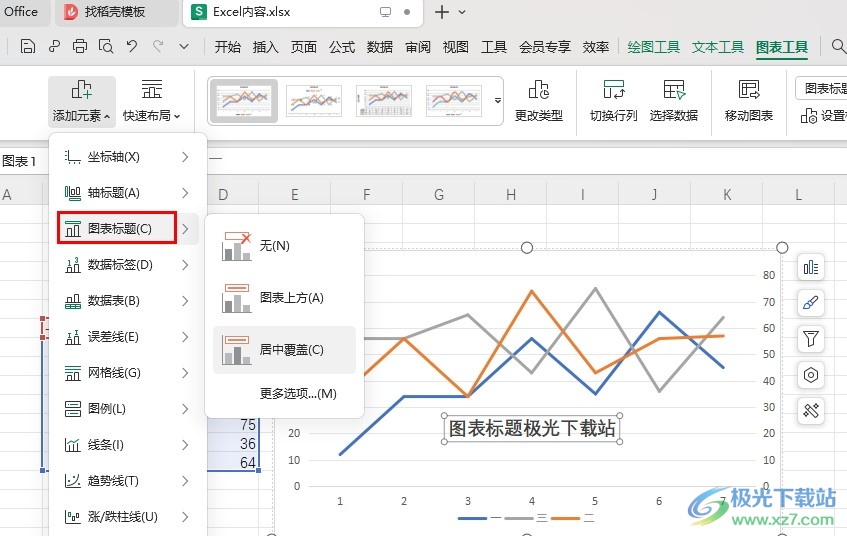
方法步骤
1、第一步,我们在桌面右键单击一个表格文档,然后先点击打开方式选项,再点击WPS office选项
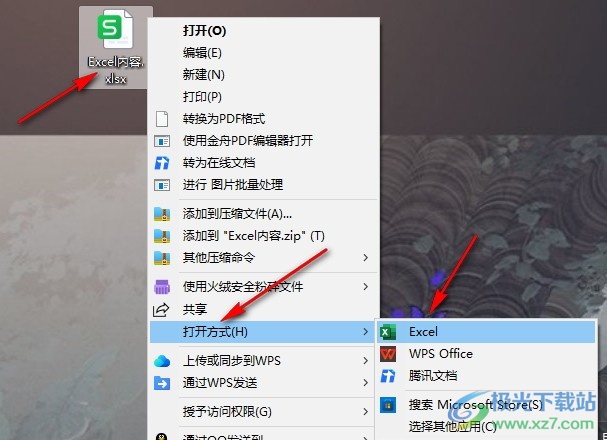
2、第二步,进入WPS页面之后,我们点击表格中的折线图,然后在工具栏中打开图表工具
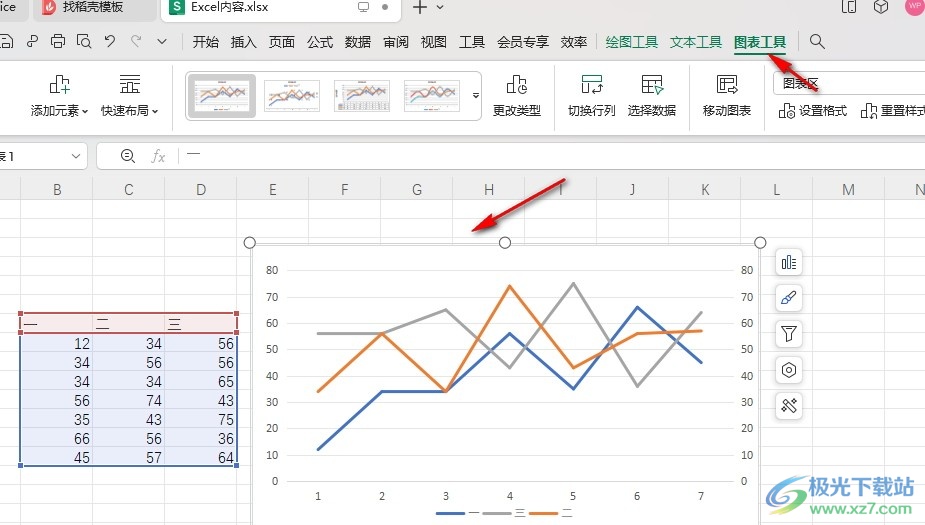
3、第三步,在“图表工具”的子工具栏中,我们找到并打开“添加元素”工具
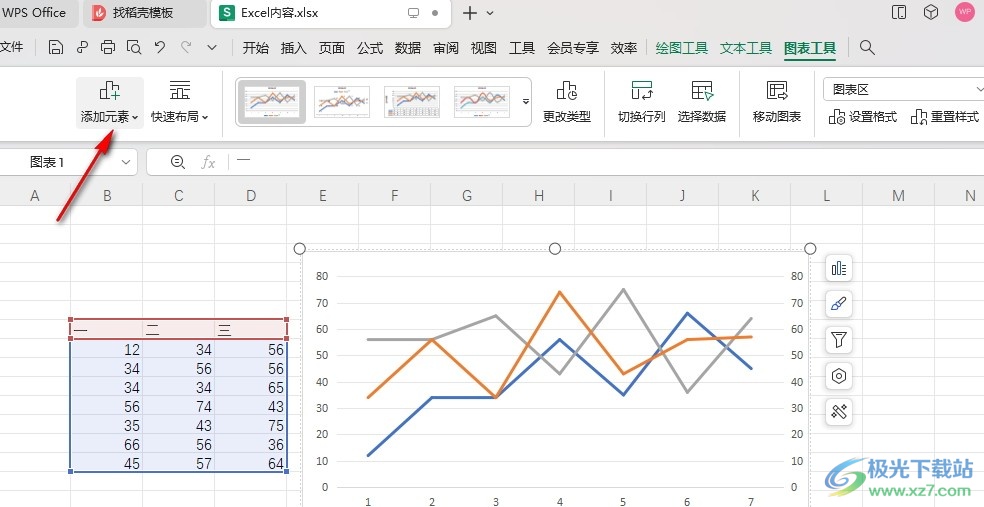
4、第四步,在添加元素的下拉列表中我们打开图表标题选项,然后在子菜单列表中选择标题位置
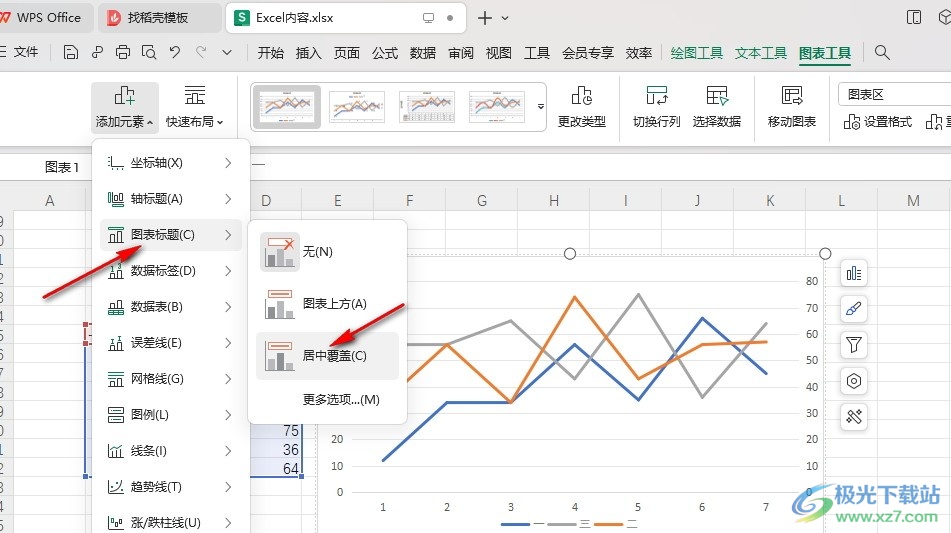
5、第五步,最后我们在标题框中输入自己需要的文字内容,然后再将该文本框拖到合适的位置即可
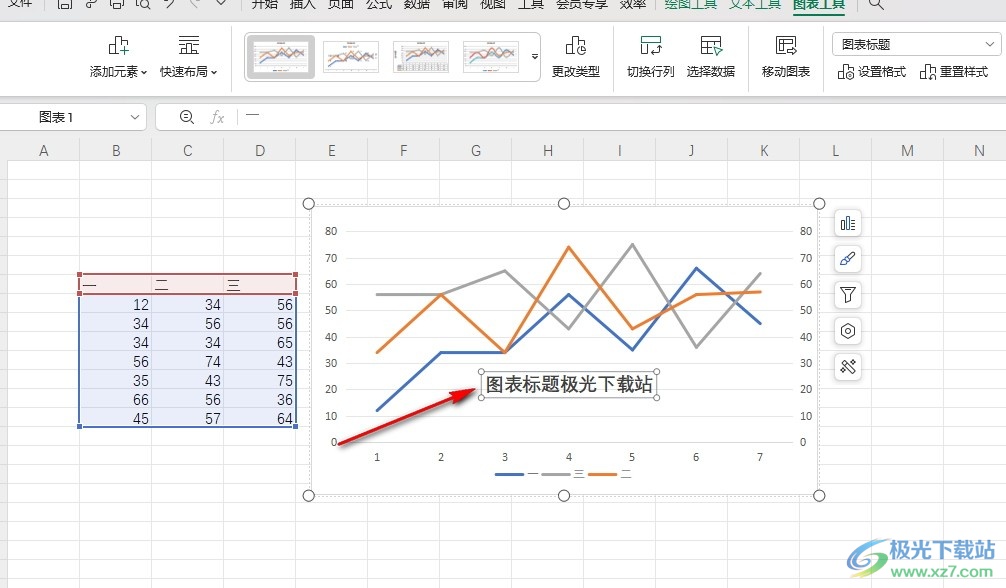
以上就是小编整理总结出的关于WPS Excel折线图上添加文字标注的方法,我们在WPS的表格文档编辑页面中点击折线图,再打开图表工具,接着打开添加元素选项,再在下拉列表中点击图表标题并选择好标题位置,最后完成标注内容输入即可,感兴趣的小伙伴快去试试吧。

大小:240.07 MB版本:v12.1.0.18608环境:WinAll, WinXP, Win7, Win10
- 进入下载
相关推荐
相关下载
热门阅览
- 1百度网盘分享密码暴力破解方法,怎么破解百度网盘加密链接
- 2keyshot6破解安装步骤-keyshot6破解安装教程
- 3apktool手机版使用教程-apktool使用方法
- 4mac版steam怎么设置中文 steam mac版设置中文教程
- 5抖音推荐怎么设置页面?抖音推荐界面重新设置教程
- 6电脑怎么开启VT 如何开启VT的详细教程!
- 7掌上英雄联盟怎么注销账号?掌上英雄联盟怎么退出登录
- 8rar文件怎么打开?如何打开rar格式文件
- 9掌上wegame怎么查别人战绩?掌上wegame怎么看别人英雄联盟战绩
- 10qq邮箱格式怎么写?qq邮箱格式是什么样的以及注册英文邮箱的方法
- 11怎么安装会声会影x7?会声会影x7安装教程
- 12Word文档中轻松实现两行对齐?word文档两行文字怎么对齐?
网友评论